Bí quyết tải nhanh driver mới thông qua Device Manager

Driver rất quan trọng với máy tính của bạn vì nó có vai trò kết nối các thiết bị khác với hệ điều hành đang dùng. Khi sử dụng hệ điều hàng windows 10, bạn sẽ được máy tính tự động tải về bản driver trong máy mà không cần làm thủ công. Nhưng điểm bất lợi đó là chẳng may driver tải về tự động không phù hợp với máy của bạn thì bạn cần phải biết cách tải driver về cho laptop. Hãy cùng nhau tham khảo cách tải nhanh driver mới thông qua Device Manager ở bài viết này của S24h.
Driver là gì?
Đây chính là một phần mềm hay một ứng dụng có tác dụng kết nối hệ điều hành với các thiết bị phần cứng ở máy tính. Có thể coi nó như là trung gian để hai bộ phận này liên lạc với nhau. Chính vì vậy mà nhiều thao tác liên quan đến ổ cứng đều diễn ra trên driver. Bạn cần tải driver về máy để hệ điều hành và các phần cứng làm việc phối hợp cho ăn ý.
Tải nhanh driver mới thông qua Device Manager
Một số lưu ý cần biết rõ trước khi tải nhanh driver mới thông qua Device Manager về máy:
- Chỉ tải driver về máy khi thấy các thiết bị không kết nối với nhau
- Không nên nâng cấp driver bừa bãi nhất là khi máy đang hoạt động tốt
- Đừng đi theo thời thượng mà bỏ quên tính phù hợp, không cần phiên bản driver tốt nhất chỉ cần phiên bản phù hợp nhất.
- Có thể dùng phiên bản driver riêng mà không nhất thiết dùng chung cho cả windows.
- Đừng tự động cập nhật driver vì có thể phiên bản mới không phù hợp với thiết bị của bạn nữa.
Các bước hướng dẫn tải nhanh driver mới thông qua Device Manager:
– Chọn biểu tượng This PC hoặc My Computer trên màn hình máy tính laptop, sau đó chọn manager.
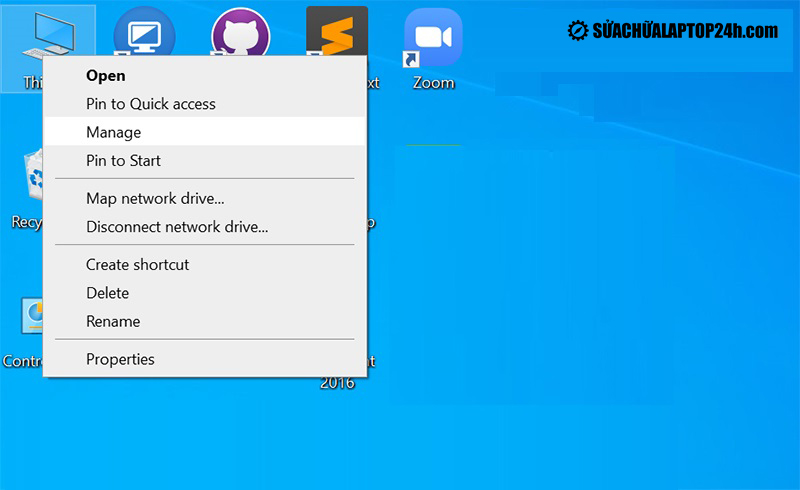
– Trên cửa sổ Computer Management, chọn tiếp Device Manager. Sau đó một danh sách tên thiết bị sẽ hiện ra như: CPU, card Wifi, card đồ họa, card âm thanh, các ổ đĩa,…
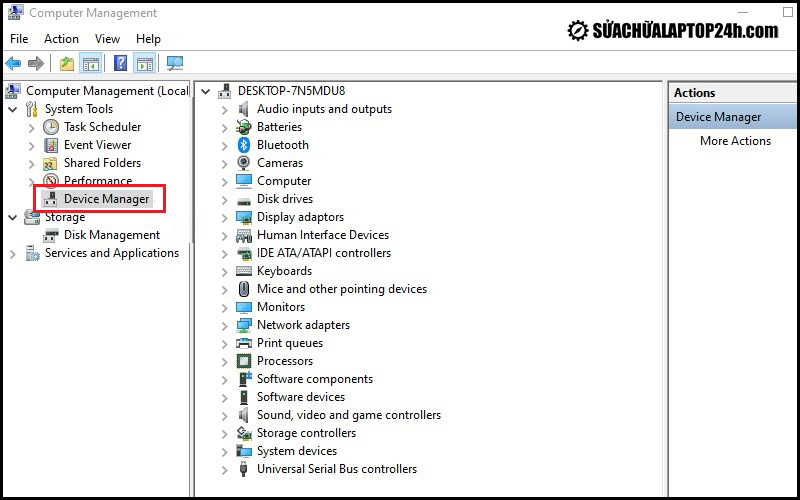
– Bạn có thể xem driver của bất cứ thiết bị nào bằng cách nhấn chuột phải vào tên thiết bị đó rồi chọn Properties.
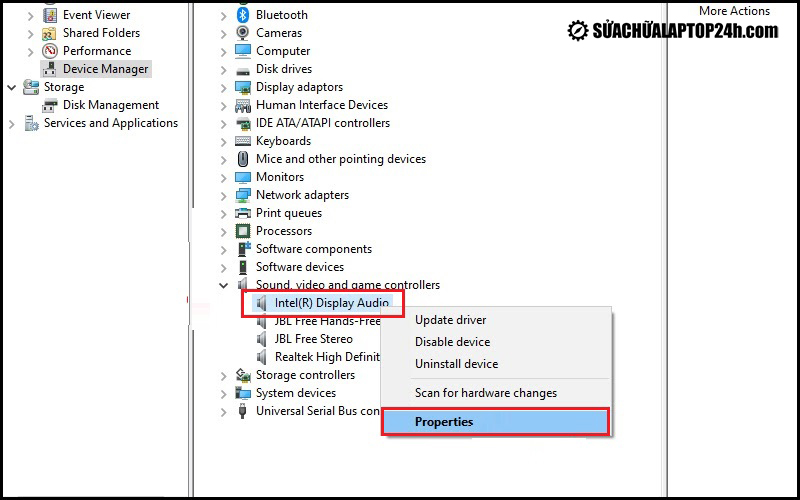
Đến đây thì hãy chọn dòng Driver để xem các thông tin trong driver của từng thiết bị đó.
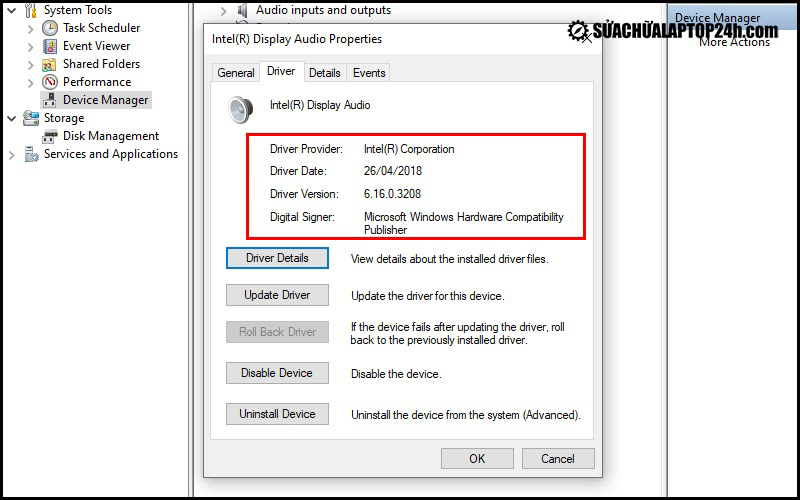
– Sau khi xem xong các thông số, các bạn có thể lựa chọn cập nhật phiển bản mới cho driver bằng cách chọn Update Driver.
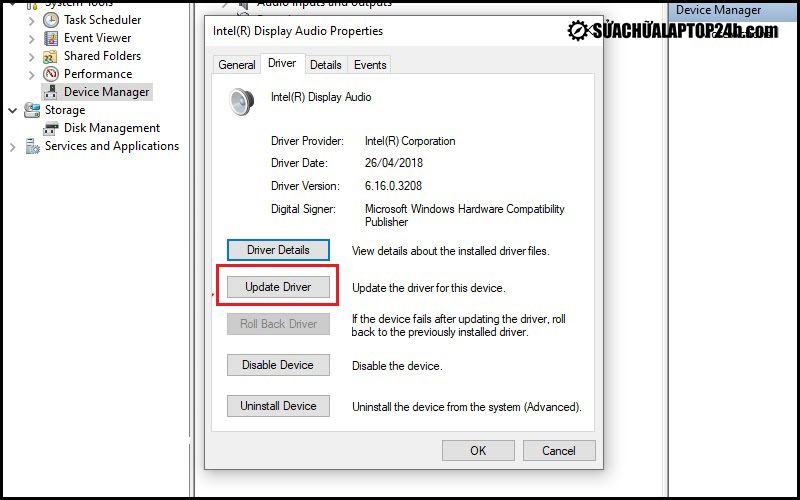
– Đến đây thì có hai thông tin cần bạn chọn, dòng Search automatically for updated driver software có nghĩa là bạn không cần cập nhập diver mà hệ thống sẽ tự động tìm và cập nhật phiên bản driver mới nhất cho máy tính của bạn; dòng chữ Browse my computer for driver software là dành cho các bạn mới vừa tải về phiên bản diver mới rồi, nhấn vào dòng này thì hệ thống sẽ tự tìm đến phần mềm driver mới tải về để cập nhật lại.

Bạn chỉ cần chọn 1 trong 2 lệnh trên là đã thành công tải nhanh driver mới thông qua Device Manager mà không cần làm thêm bất kỳ thao tác nào nữa.
Vừa rồi chính là hướng dẫn các bước tải nhanh driver mới thông qua Device Manager để bạn cài được phiên bản driver phù hơp cho máy tính của mình. Hãy nhớ rằng phiển bản driver mới nhất chưa chắc đã phù hợp nhất với laptop của bạn vậy nên đừng bật chế độ tự động cập nhập mà hãy thao tác thủ công. Hy vọng các bạn sẽ thành tải về những phiên bản thích hợp nhất cho máy tính thông qua phương pháp tải nhanh driver mới thông qua Device Manager mà S24h đã hướng dẫn.
Có thể bạn quan tâm: Best Gaming Laptops Under $1000
>>> Thông tin báo giá mô tơ điện 1 pha?
>>> Cần người dọn dẹp nhà cửa ngày tết cho gia đình có người lớn tuổi




